Chcete použít domovskou stránku projektu, ale najít, že se vaše projekty nevytváří na správném místě? Můžete změnit, kde se vytvoří nové projekty Projectu Online, a snadněji se přizpůsobovat požadovaným webům Project Web Appu (PWA) z domovské stránky projektu změnou výchozího webu PWA na preferovaný web aplikace PWA.

Jak změnit výchozí web PWA
-
Na navigačním panelu Microsoft 365 vyberte ikonu Nastavení a pak zvolte výchozí web PWA.
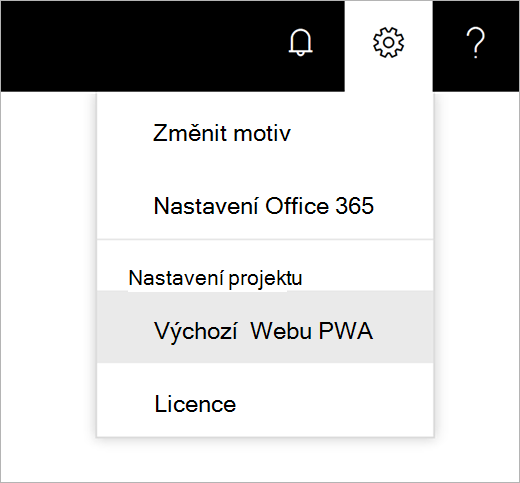
-
V dialogovém okně změnit výchozí web PWA zadejte PREFEROVANOU adresu URL webu PWA a vyberte změnit web. Je důležité, abyste zadali adresu URL webu PWA (ne adresu URL SharePointového webu) a abyste měli aspoň oprávnění ke čtení této adresy URL webu PWA. Pokud nevíte, kterou adresu URL webu PWA použít, obraťte se na správce nebo požádejte o oprávnění k webu PWA, ke kterému chcete získat přístup.
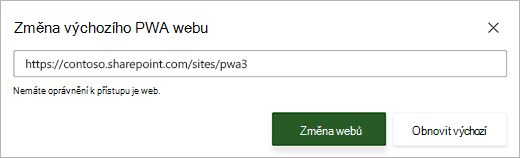
-
Pokud máte pro zadanou adresu URL PWA aspoň oprávnění ke čtení, zobrazí se zpráva o úspěšném dokončení a výchozí web PWA se změní na novou adresu URL.
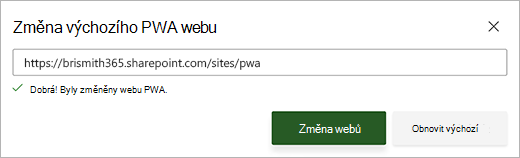
Co když můj web PWA nemůžu změnit?
Pokud nemáte oprávnění ke čtení nově zadaného webu PWA, zobrazí se chybová zpráva a váš web PWA se nezmění.
Pokud se zobrazí chybová zpráva, můžete:
-
Zadejte adresu URL znovu a pak znovu vyberte změnit web .
-
V pravém horním rohu dialogového okna Vyberte X pro obnovení na naposledy ULOŽENOU adresu URL výchozího webu PWA.
-
Pokud chcete obnovit původní výchozí adresu URL webu PWA, vyberte Obnovit výchozí .
Domovská stránka Projectu také kontroluje oprávnění vytvořit, když se pokusíte vytvořit nový projekt a oprávnění číst, když v dolní části domovské stránky projektu vyberete Přejít do Project Web Appu . Pokud nemáte oprávnění vytvořit ani číst, zobrazí se v horní části prohlížeče červený panel zpráv. V tomto případě můžete změnit výchozí web PWA výběrem možnosti změnit výchozí na panelu zpráv.










